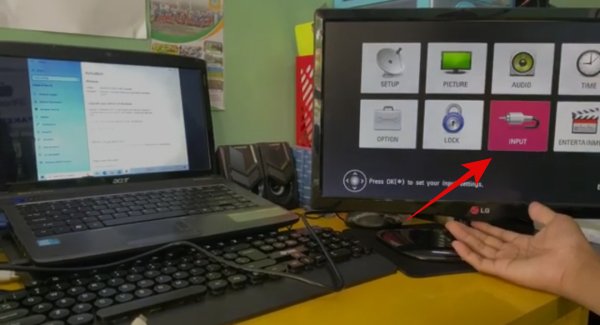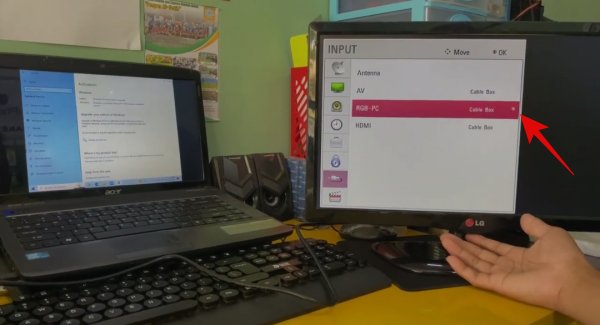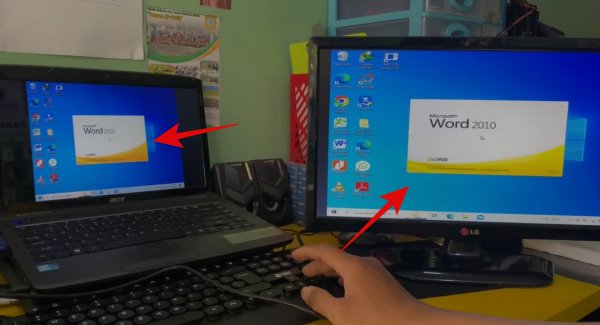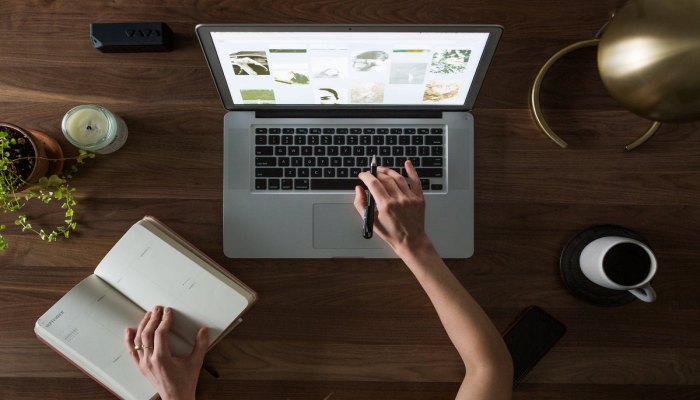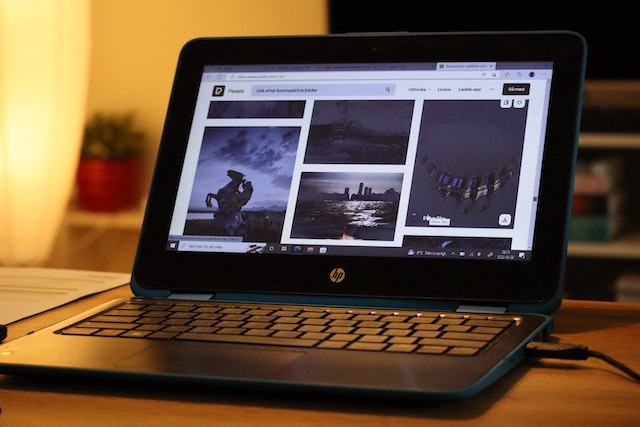Cara Hubungkan Laptop ke TV Update Januari 2024
PindahLubang.com | Kamu pasti tidak tahu cara hubungkan laptop ke TV dengan benar, kan? Siapa saja bisa melakukannya tanpa ribet. Apalagi screen mirroring sudah menjadi alternatif agar kamu dapat bermain game online, hingga menonton film lebih lebar dan puas.
Fitur screen mirroring adalah suatu tindakan yang berguna untuk mengirim tampilan layar dari HP atau laptop ke TV. Selain itu, kamu bisa melakukannya tanpa aplikasi apapun lho. Hal ini dikarenakan banyak smartphone dan laptop sudah didukung fitur mirroring paling baru.
Bagi kamu yang menggunakan laptop versi terbaru, biasanya sudah dapat melakukan screen mirroring ke TV lho. Disamping itu, kamu hanya perlu menggunakan kabel VGA, HDMI, dan sejenisnya agar prosesnya bisa berjalan cepat dan lancar.
Daftar Isi
Cara Hubungkan Laptop ke TV

Barangkali kamu sedang membutuhkan informasi tentang cara hubungkan laptop ke TV dengan mudah, kami sudah menyiapkan tutorialnya yang dapat dibaca dan disimak pada pembahasan artikel ini. Kami sudah menyiapkan beberapa panduan supaya kamu bisa melakukan screen mirroring antar kedua perangkat tersebut.
Disamping itu, kamu dapat menggunakan alat bantu seperti kabel HDMI, VGA, hingga Chromecast sesuai kebutuhan. Prosesnya hanya butuh waktu 15 menit untuk melihat tayangan lebih lebar dan nyaman.
Cara Hubungkan Laptop ke TV dengan Kabel VGA
Kabel VGA menjadi salah satu benda yang berguna dalam melakukan screen mirroring dari laptop ke TV. Kamu bisa menggunakannya dengan mengikuti panduan dibawah ini:
Langkah 1: Siapkan Kabel VGA
- Pertama, siapkan kabel VGA untuk screen mirroring dengan benar.
- Pastikan TV dan laptop sudah dalam keadaan menyala.
Langkah 2: Hubungkan Kabel VGA ke Laptop dan TV
- Kamu dapat menyambungkan kabel VGA ke laptop, pastikan dimasukkan ke port yang tersedia.
- Lakukan hal serupa ke perangkat televisi yang mana port VGA berada di bagian belakang.
Langkah 3: Buka Setelan TV
- Jika sudah dipasang, buka menu Setelan atau Setting di TV.
- Pilih menu Input.
Langkah 4: Pilih Menu RGB-PC
- Pada halaman berikutnya, temukan opsi RBG-PC.
- Jangan buka opsi lain kecuali menu tersebut.
Langkah 5: Screen Mirroring Berhasil
- Proses screen mirroring sudah selesai.
- Semua aplikasi dan tayangan yang sedang dibuka di laptop akan muncul di layar TV.
Cara Hubungkan Laptop ke TV dengan Kabel HDMI
Jika kamu tidak punya kabel VGA, gunakan kabel HDMI untuk melakukan screen mirroring dari laptop ke TV. Bagaimana caranya? Daripada bingung, simaklah tutorialnya yang sudah kami rangkum dibawah ini:
- Hubungkan salah satu port HDMI ke laptop dan TV.
- Pada TV, temukan tampilan sambungan HDMI untuk menampilkan layar laptop.
- Kalau tampilan layarnya masih belum berpindah, buka menu Control Panel.
- Pilih menu Display.
- Klik Adjust Resolution.
- Terakhir, ketuk opsi TV untuk menyelesaikan proses screen mirroring nya.
Cara Menghubungkan Laptop ke TV dengan Chromecast
Pengguna TV LED bisa menggunakan Chromecast untuk menyambungkan laptop ke televisi dengan mudah. Kamu dapat melakukannya sembari mengikuti panduan berikut:
- Pertama, masukkan salah satu sisi Chromecast ke port HDMI dan ke TV.
- Buka mode HDMI di TV.
- Akses Chromecast Setup pada Google di laptop.
- Jika sudah terhubung, tekan tombol Setup.
- Sambungkan Chromecast dengan WiFi.
- Atur negara dengan benar.
- Klik Next.
- Terakhir, tunggu beberapa saat hingga kedua perangkat terhubung satu sama lain.
Cara Menghubungkan Laptop ke TV dengan USB-C
Laptop model dan tipe terbaru sudah didukung sambungan USB-C agar kamu dapat transfer data, hingga menghubungkan HP dengan mudah. Menariknya, kamu pun dapat menyambungkan laptop ke TV dengan port USB-C. Simak informasi selengkapnya dibawah ini:
- Sambungkan kedua perangkat dengan USB-C.
- Jika tidak ada, ganti dengan adaptor USB-C ke HDMI.
- Hidupkan TV dan laptop secara bersamaan.
- Buka mode HDMI pada TV.
- Layar akan langsung ditampilkan ke televisi secara otomatis.
Cara Menghubungkan Laptop MacBook ke TV
Bagi kamu yang menggunakan laptop khusus MacBook dari Apple, biasanya proses screen mirroring dapat dilakukan seperti panduan dibawah ini:
- Hidupkan Apple TV terlebih dulu.
- Buka menu AirPlay.
- Pilih menu Everyone.
- Hidupkan fitur AirPlay pada MacBook yang digunakan.
- Kemudian, buka halaman utama Apple.
- Pilih menu System Preferences.
- Klik Display.
- Pilih menu Display Tab.
- Aktifkan menu AirPlay Display.
- Ketuk tanda centang yang muncul di layar.
- Pilih menu Show Mirroring Options in the Menu Bar When Available.
- Klik Airplay yang berada disamping kanan atas.
- Terakhir, temukan nama TV yang digunakan untuk langsung dihubungkan.
Demikian tutorial lengkap tentang cara hubungkan laptop ke TV dengan kabel VGA, HDMI, hingga MacBook yang benar dan mudah. Kamu bisa menggunakan salah satu panduan diatas, supaya proses screen mirroring bisa berjalan lebih cepat. Semoga bermanfaat!